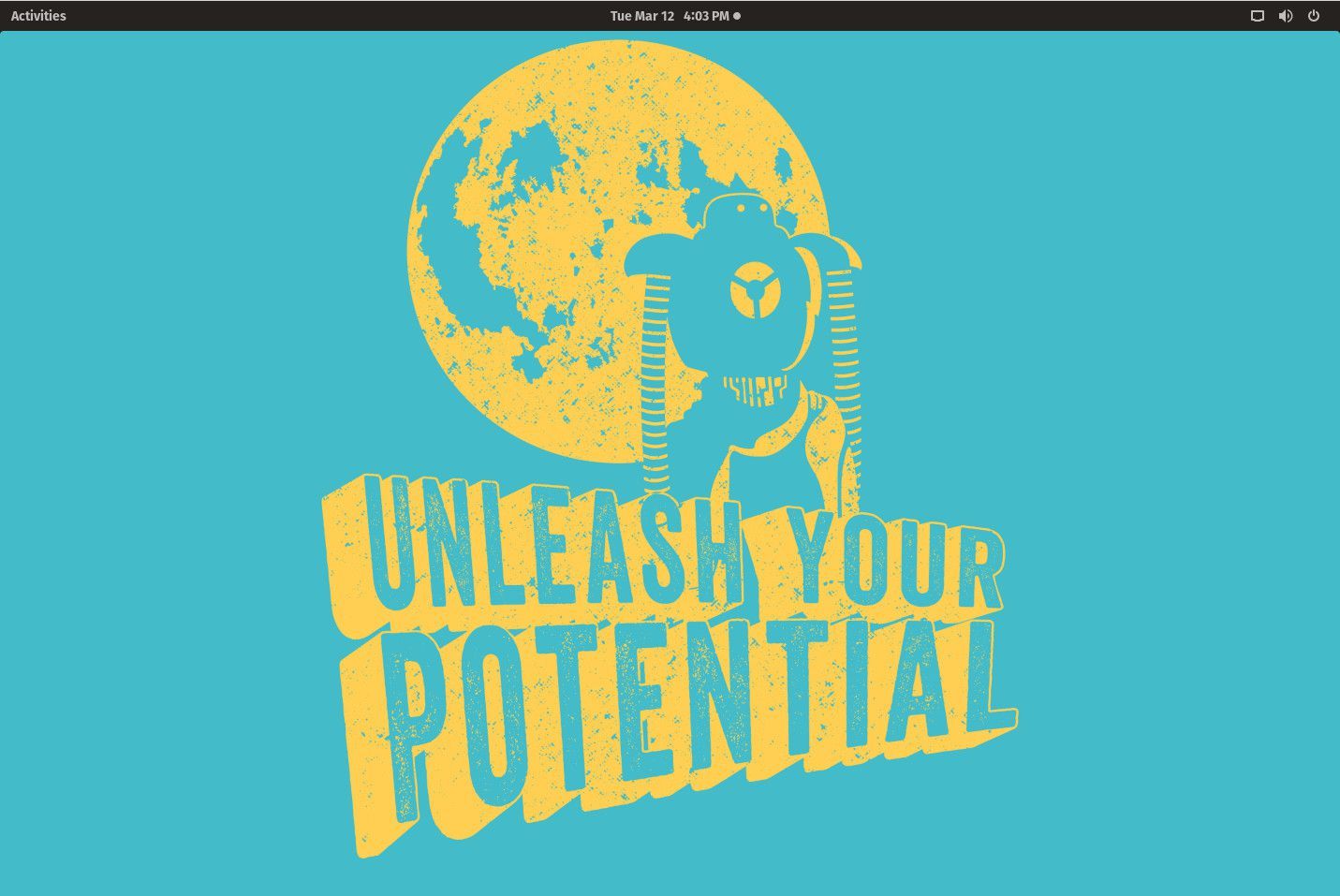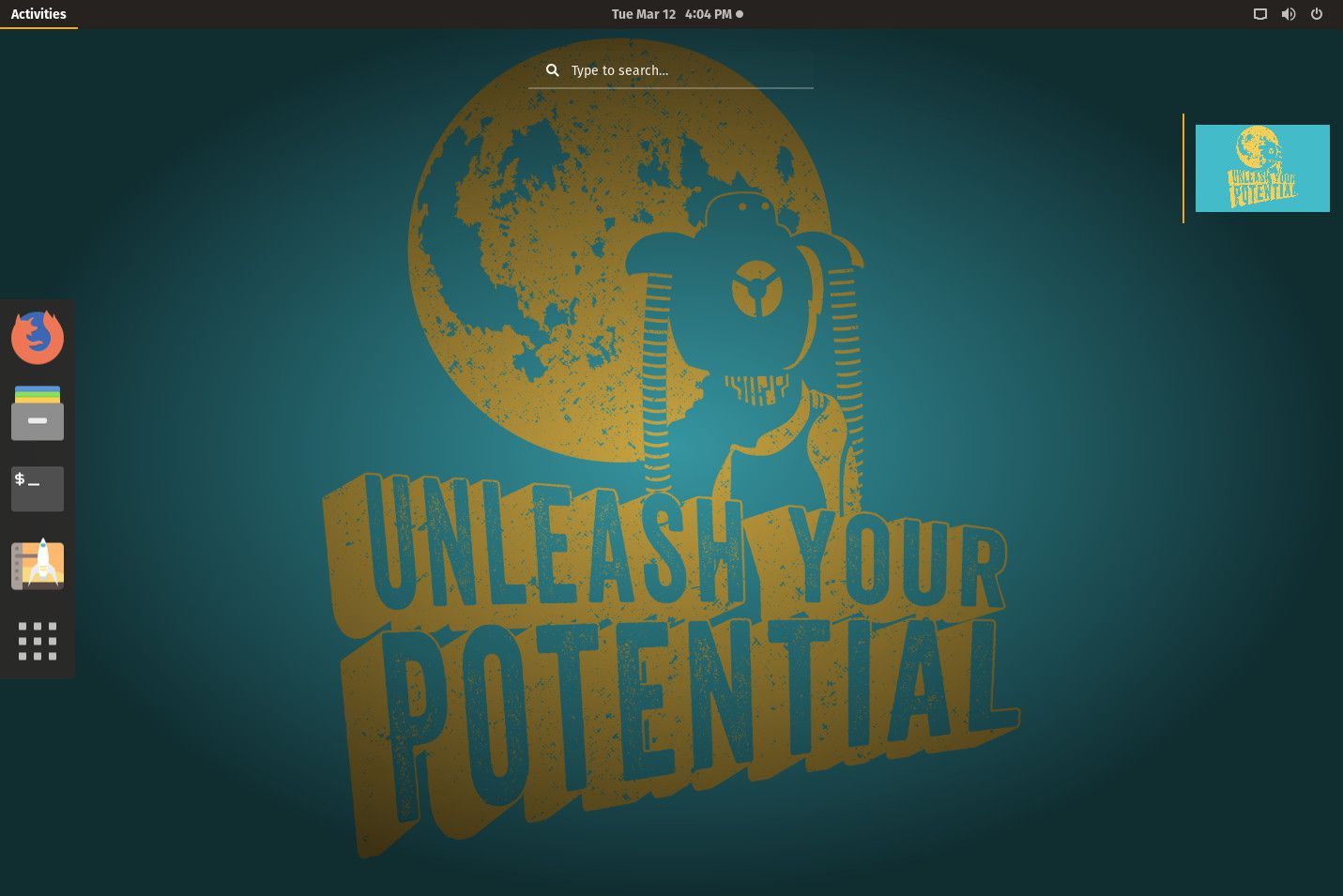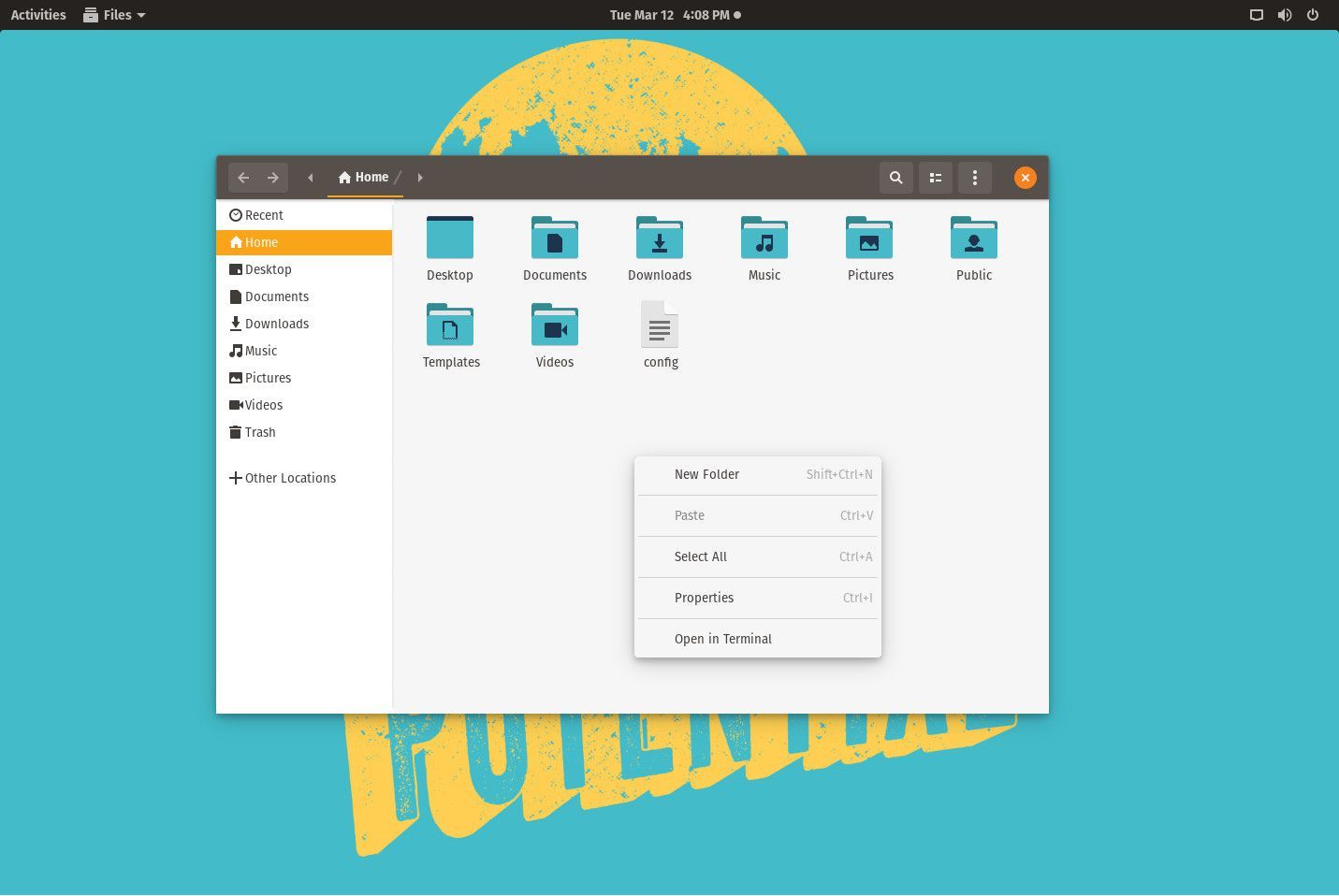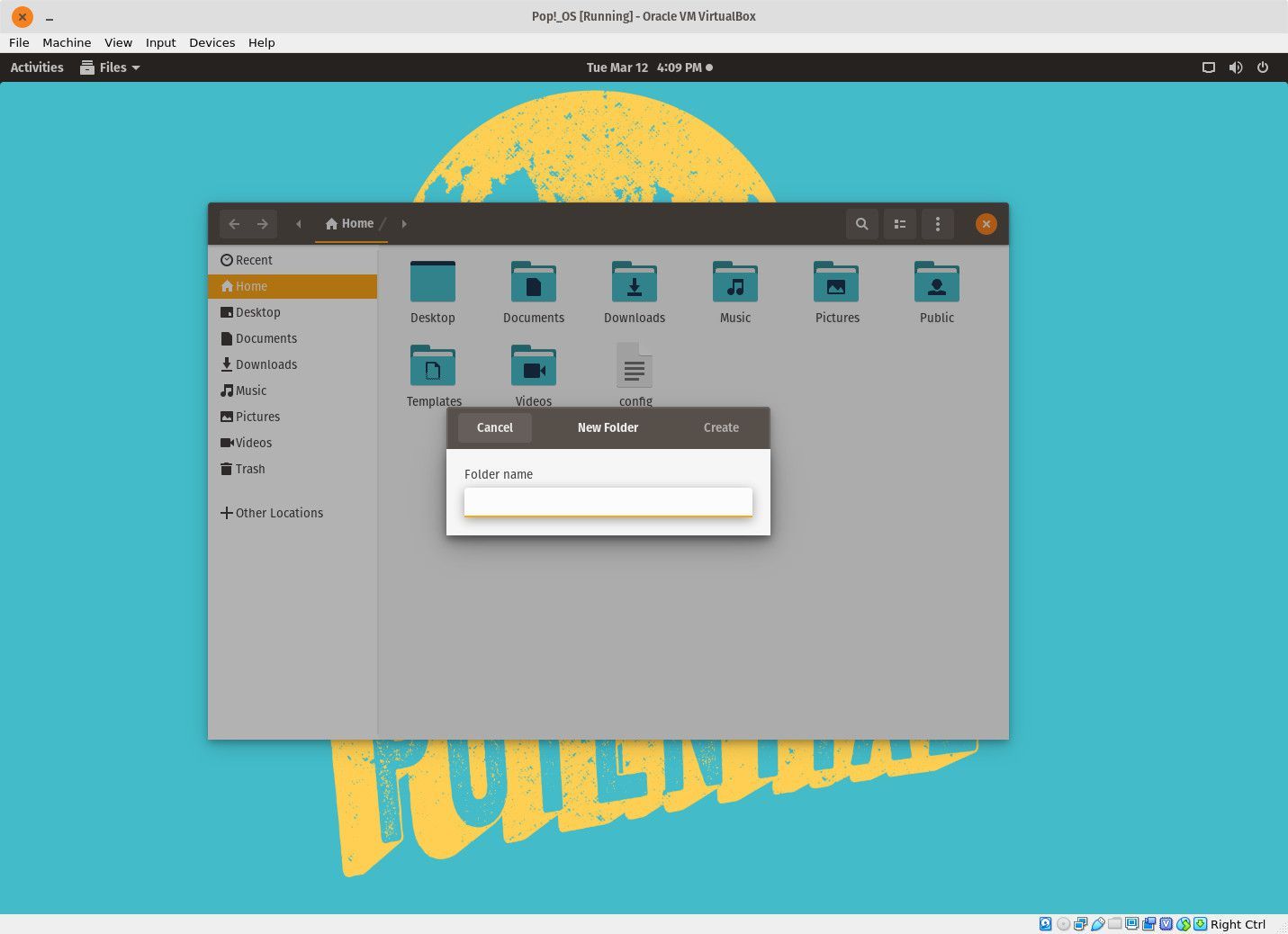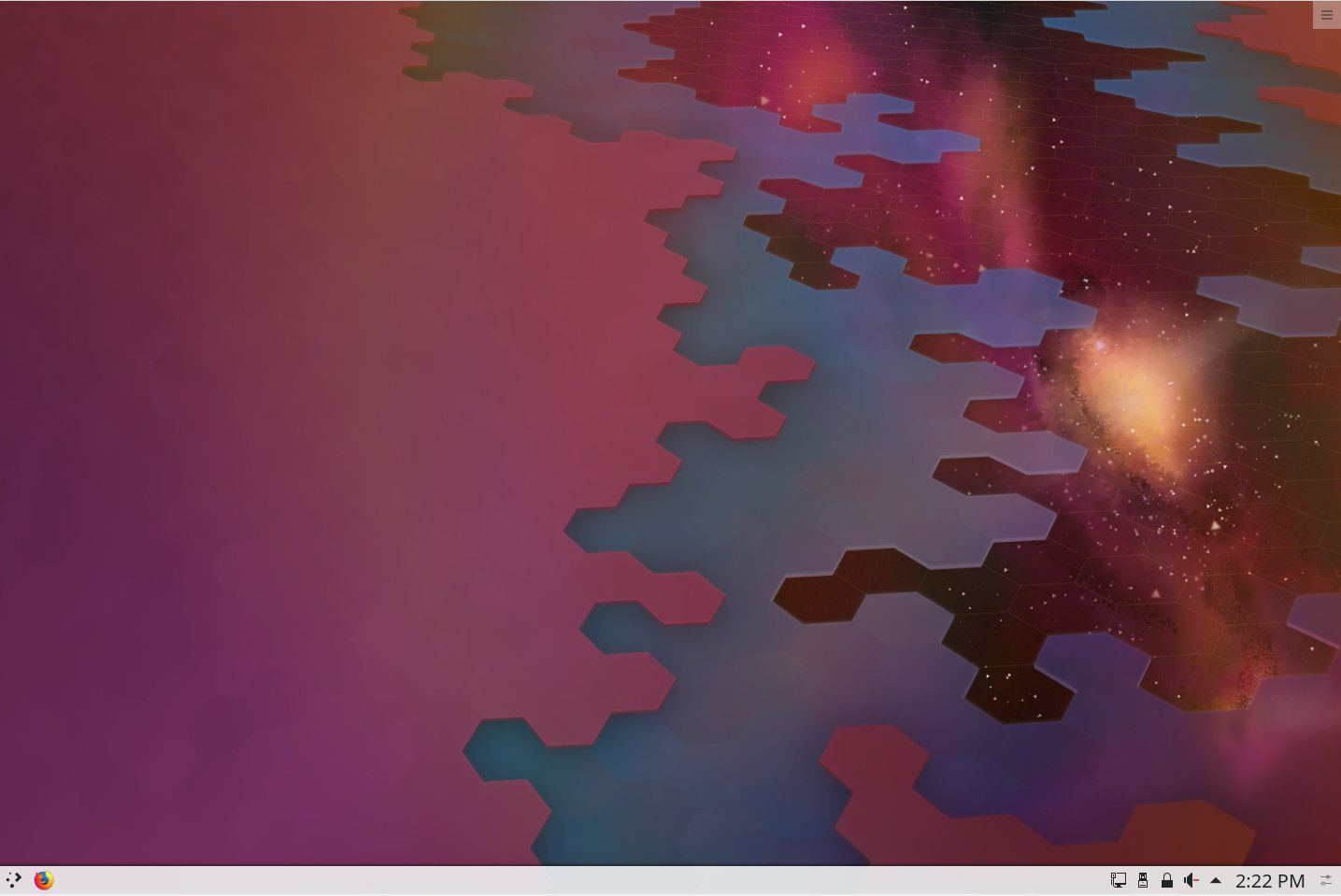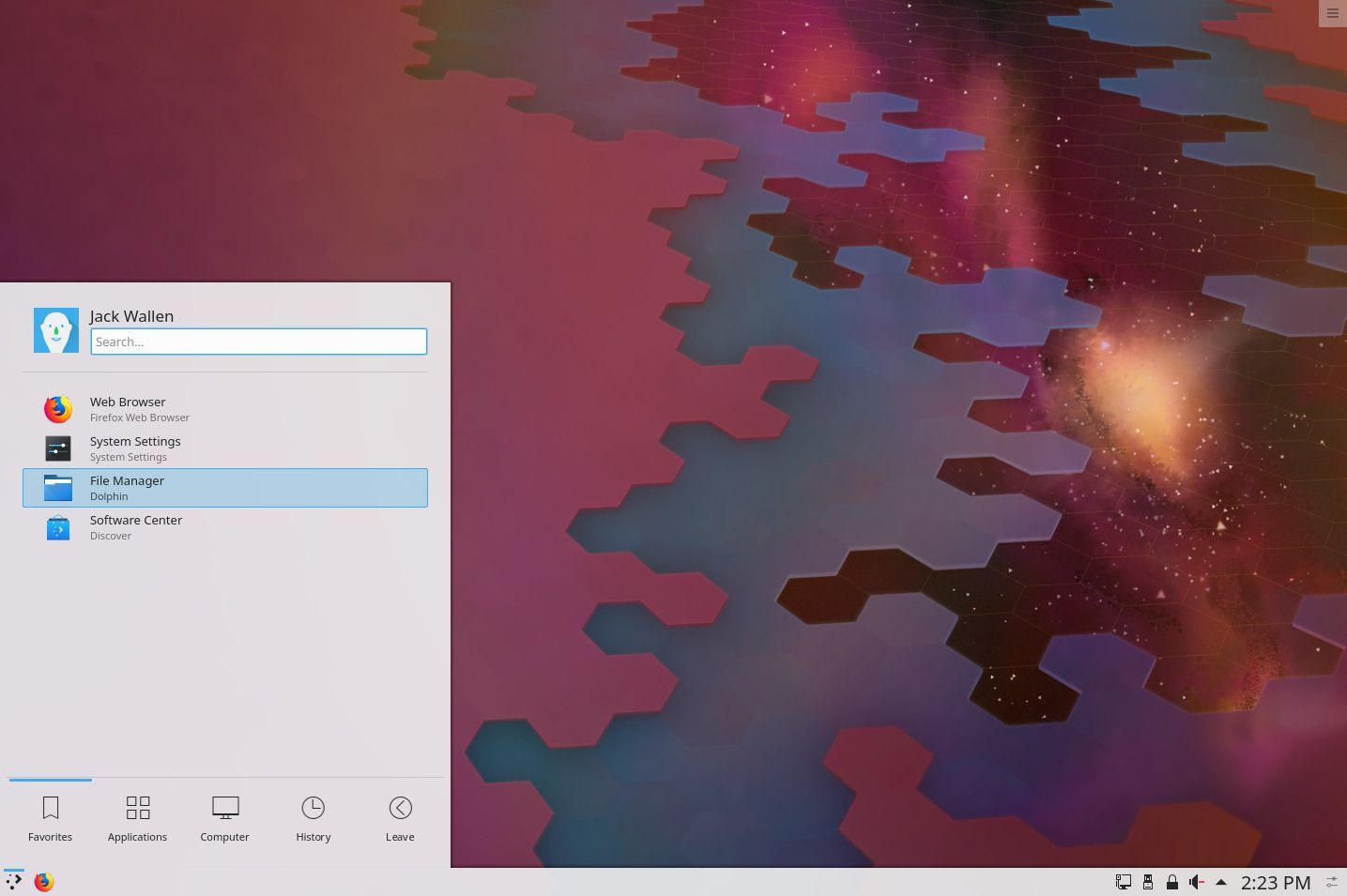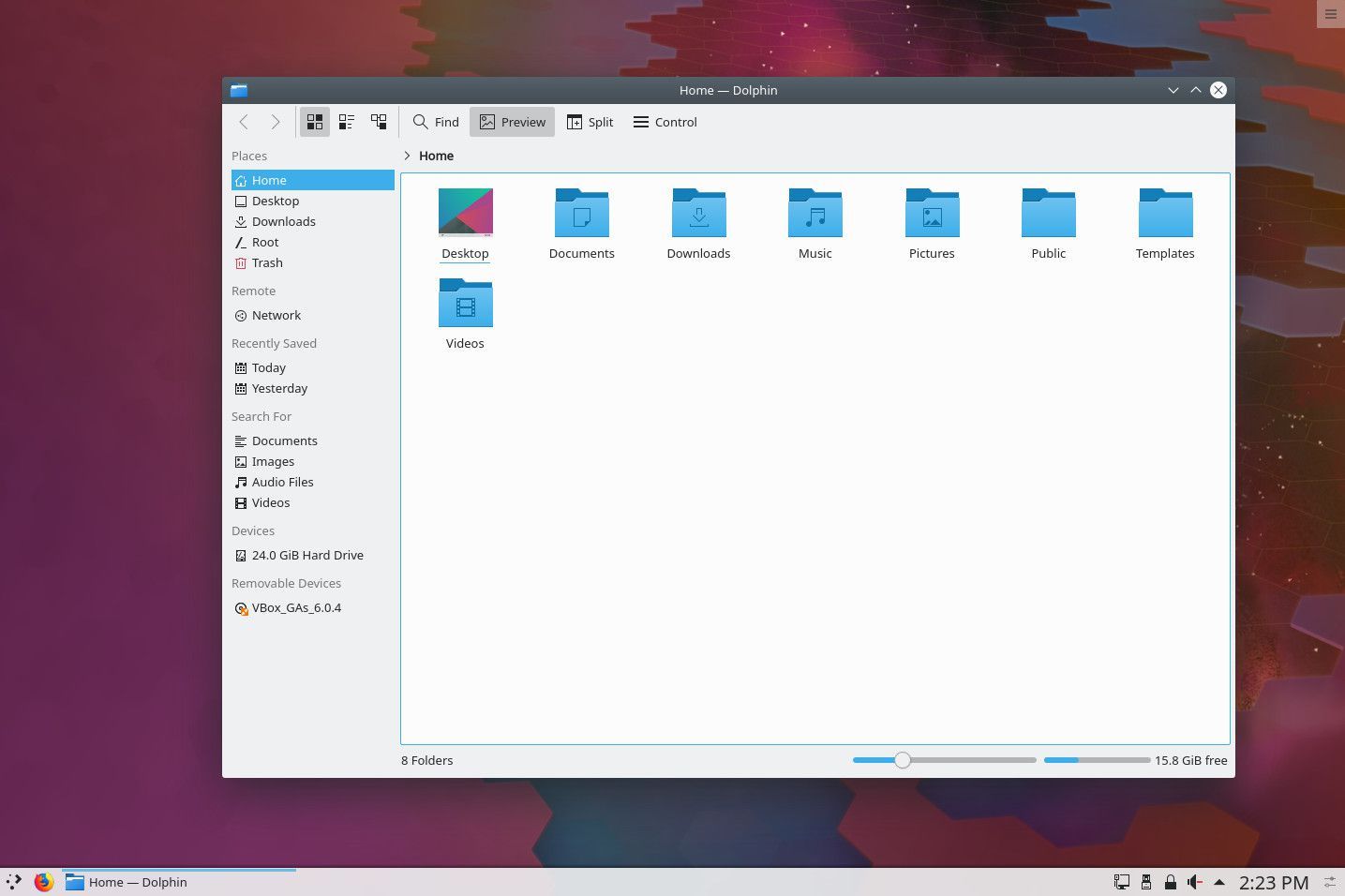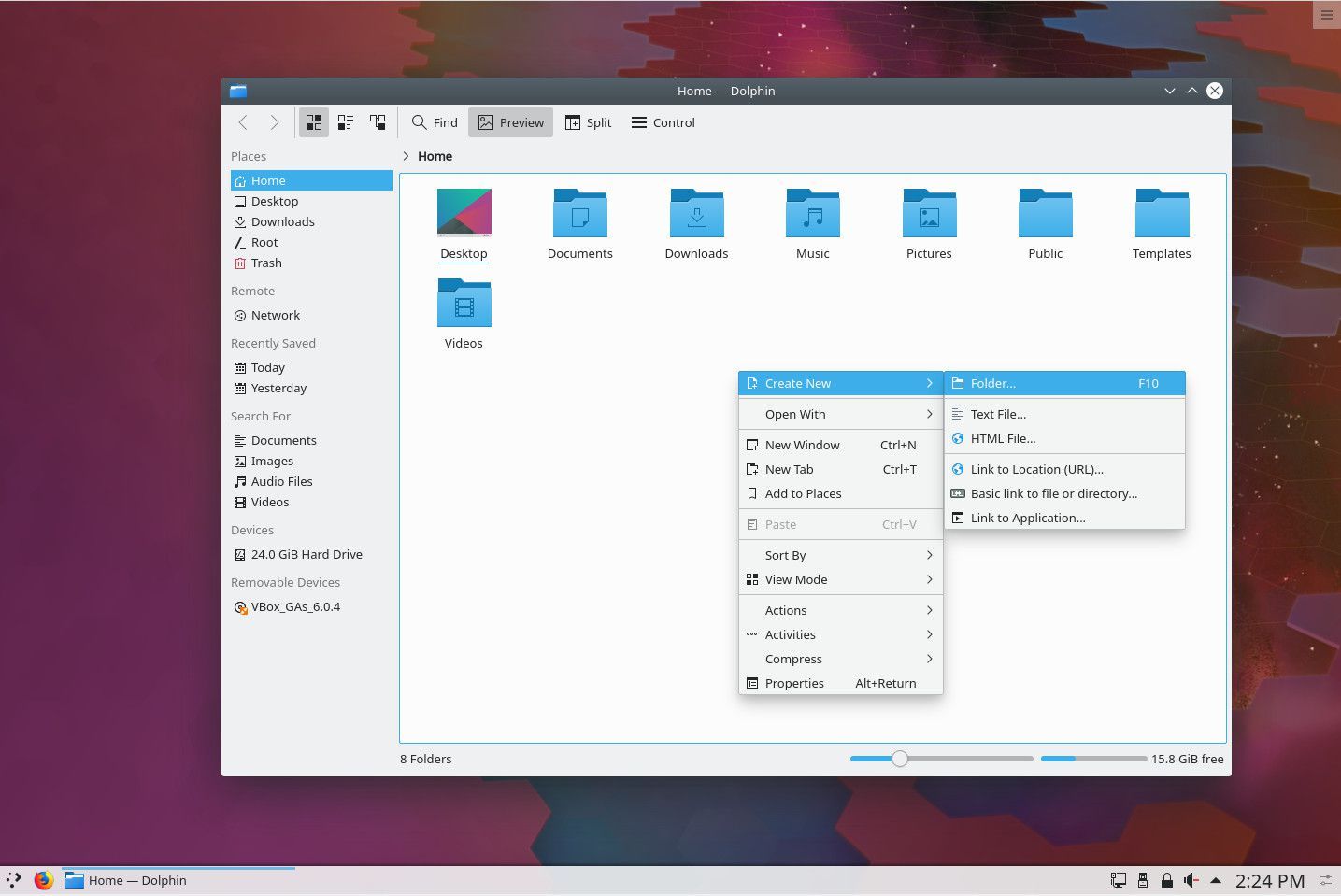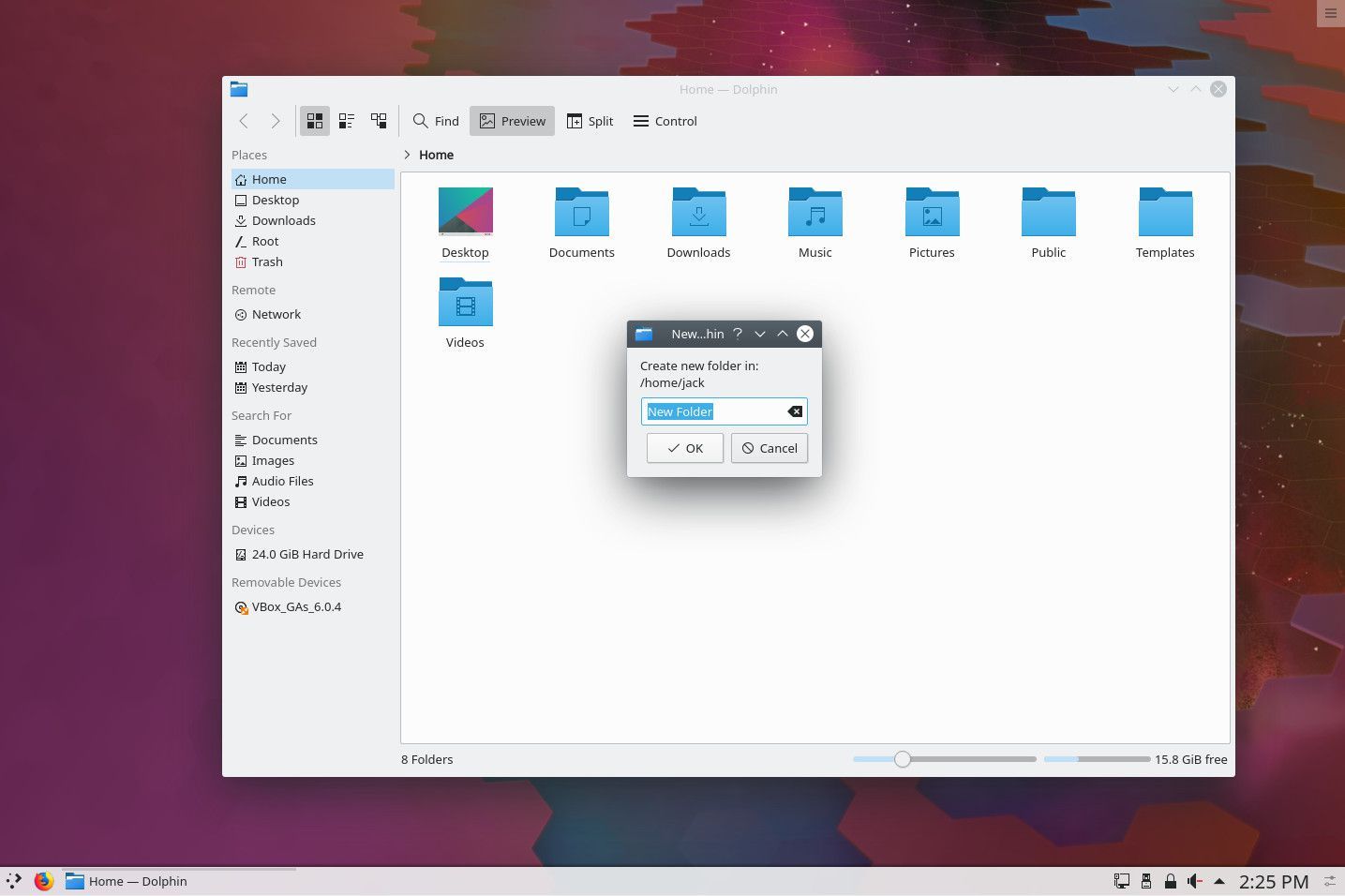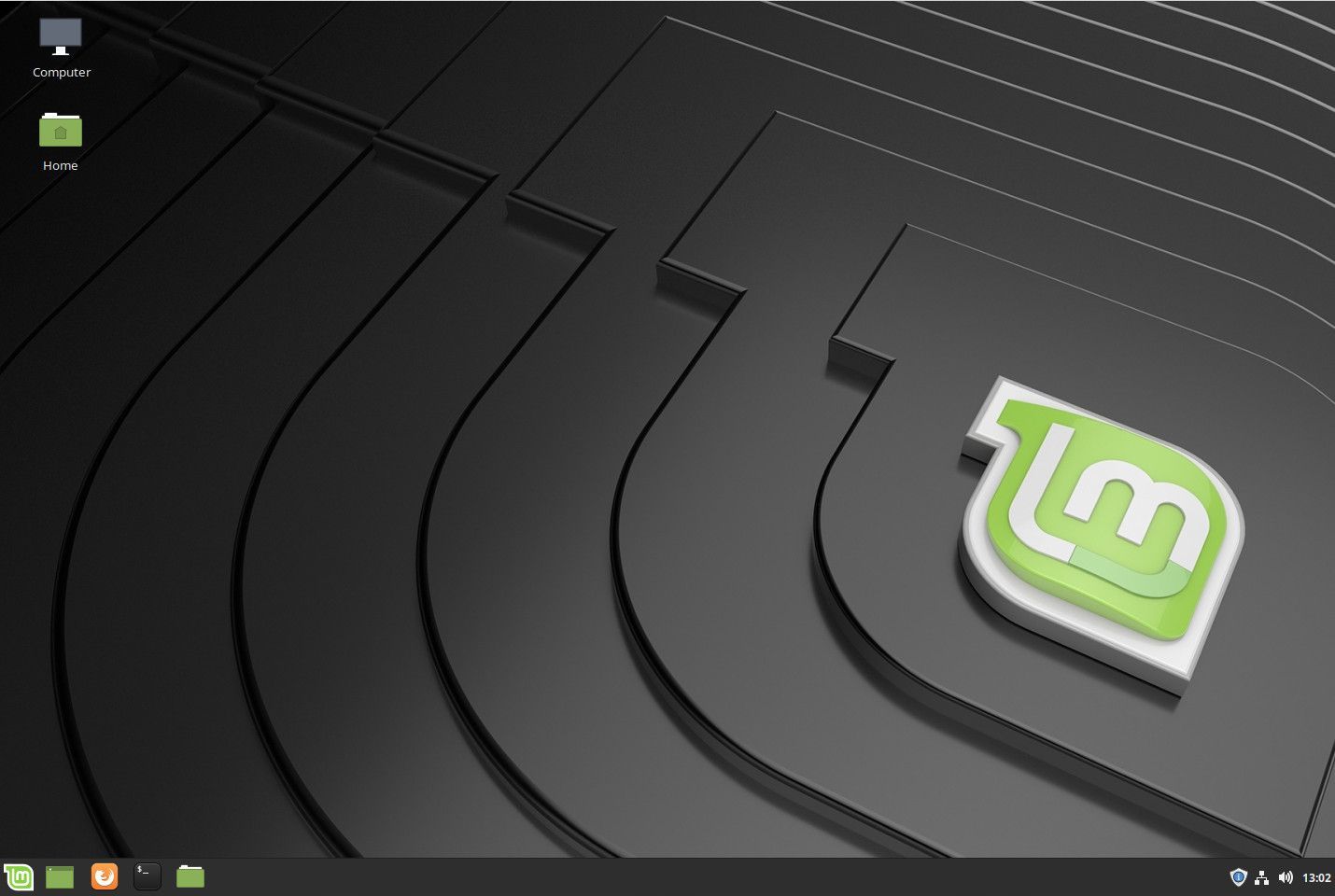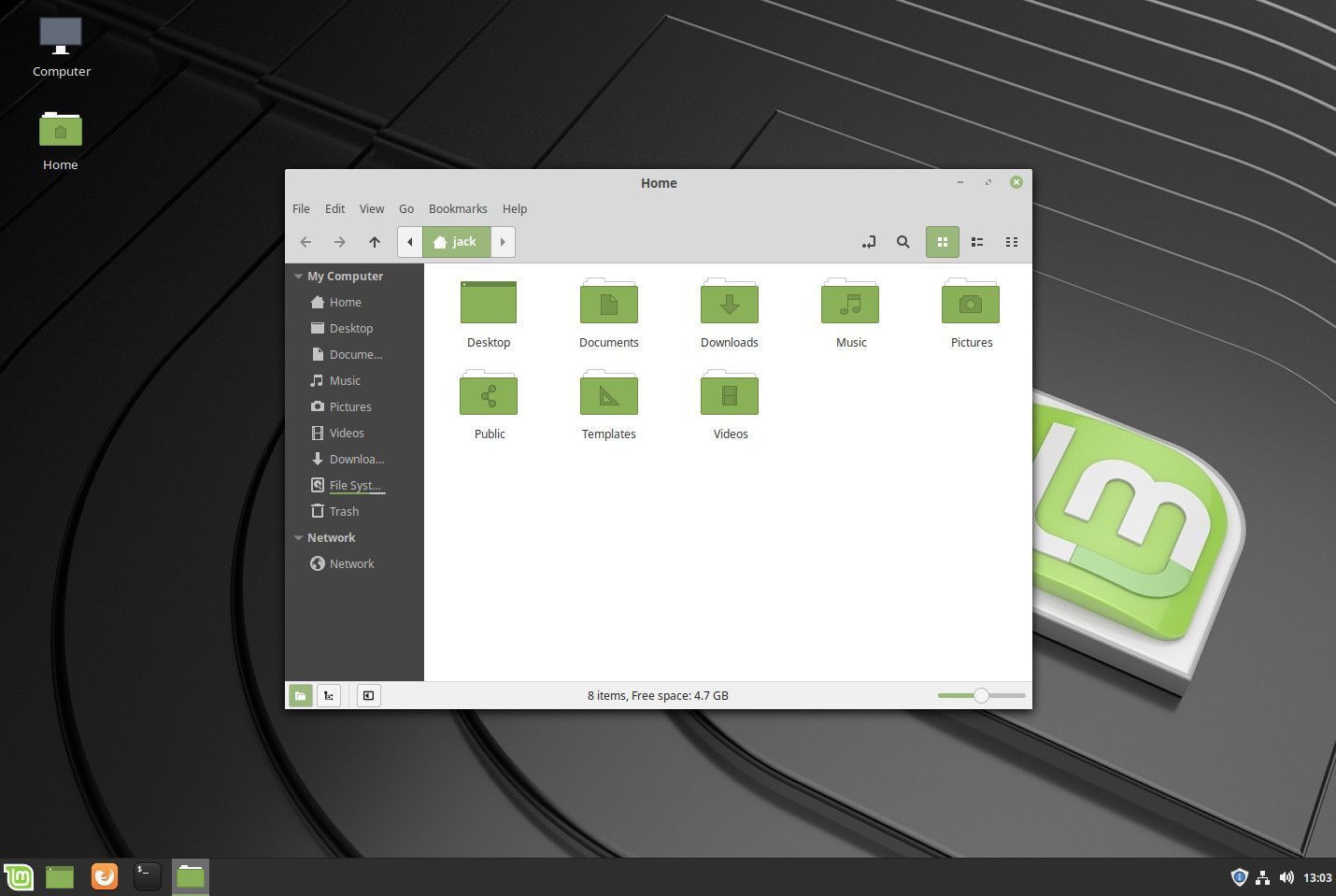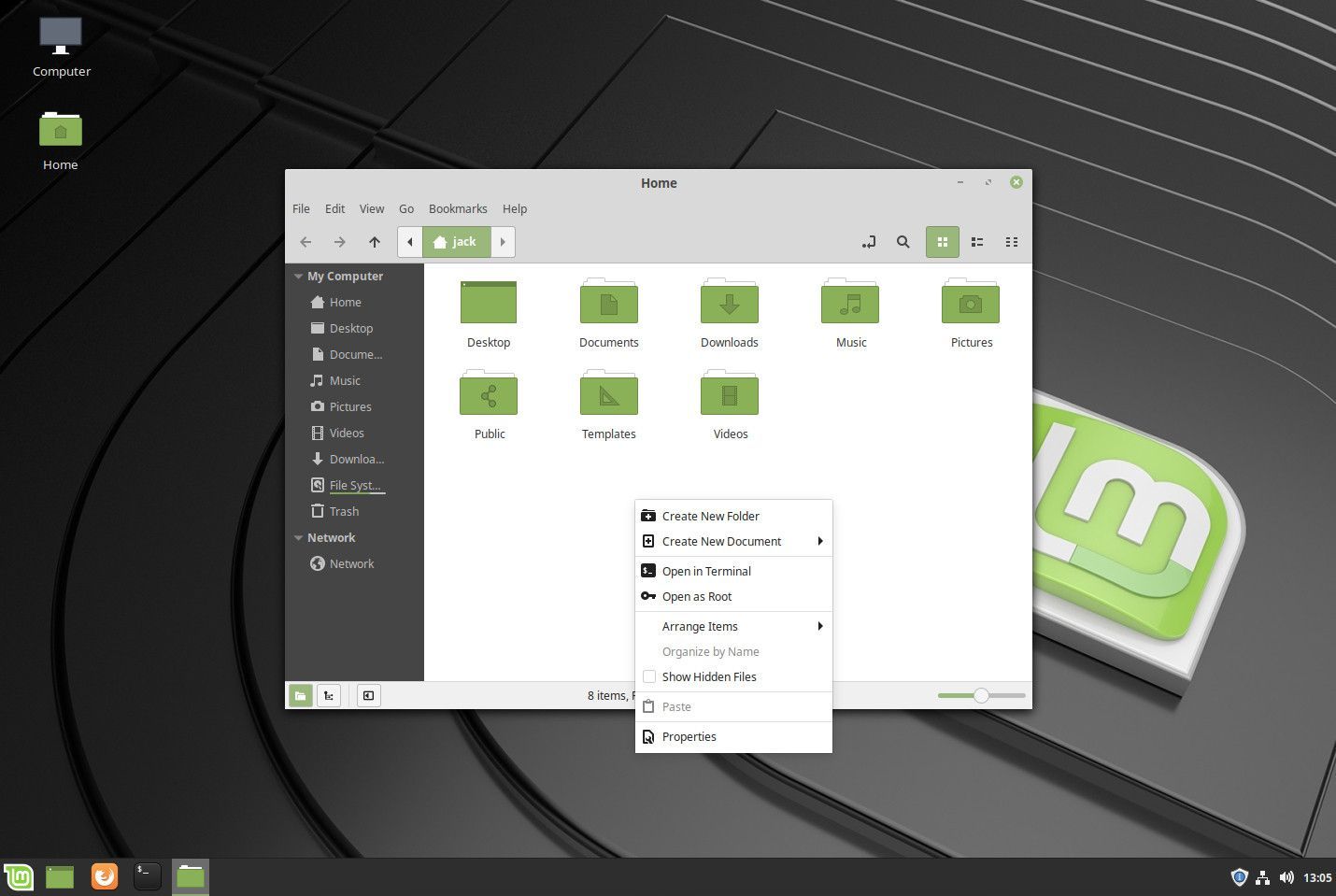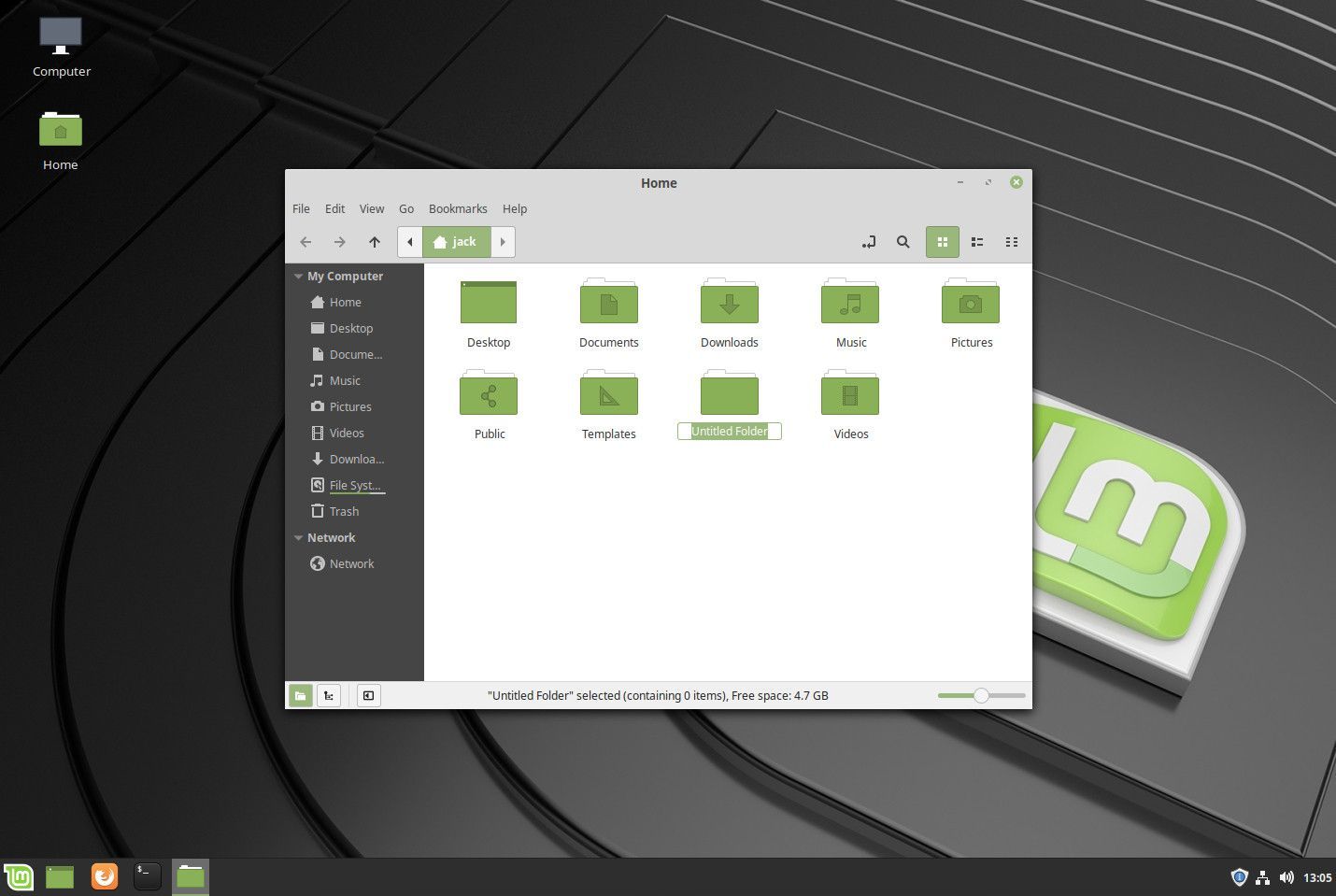Есть основные компьютерные задачи, которые мы принимаем как должное. Открытие приложений, просмотр веб-страниц, готовность и ответ на электронную почту, создание файлов. Многие из этих задач настолько укоренились в наших умах, что они случаются с трудом.
Но когда вы переходите на новую операционную систему (например, Linux), эти задачи второй природы внезапно становятся незнакомыми. К счастью, большинство рабочих столов Linux делают этот процесс невероятно простым. Фактически, вы найдете процесс создания нового каталога в Linux таким же простым, как в macOS или Windows.
Давайте посмотрим, как создавать каталоги в трех популярных средах рабочего стола Linux: GNOME, KDE Plasma и Cinnamon.
Информация о версии
Я буду демонстрировать этот процесс, используя Поп! _OS 18.10 для GNOME, KDE Neon для плазмы KDE и Linux Mint 19,1 для корицы.
Каталоги против папок
Следует иметь в виду, что в Linux папки обычно называются каталогами. Почему это? Обычно считается, что папка является объектом графического интерфейса пользователя (GUI), который представляет местоположение в файловой системе, тогда как каталог является структурой файловой системы. Таким образом, папка является значком графического интерфейса для конструкции, которая содержит файлы.
ГНОМ
Наша первая демонстрация в среде рабочего стола GNOME. Этот конкретный рабочий стол использует файловый менеджер Nautilus в качестве инструмента по умолчанию для этой задачи. Чтобы создать каталог из файлового менеджера, выполните следующие действия:
Откройте панель инструментов GNOME (нажав Приложения в левом верхнем углу рабочего стола).

Щелкните значок ящика на панели избранного.

В файловом менеджере Nautilus щелкните правой кнопкой мыши пустое место на правой панели.
В раскрывающемся меню нажмите Новая папка.

Введите имя для папки и нажмите Создайте.

Наслаждайтесь вашей новой папкой.
KDE Plasma
KDE Plasma использует файловый менеджер Dolphin. Процесс создания новой папки очень похож на GNOME. Вот шаги для успешного создания новой папки в Dolphin:
Откройте главное меню KDE (нажав кнопку в левом нижнем углу рабочего стола).

Нажмите Файловый менеджер (из вкладки Избранное).

Внутри Dolphin щелкните правой кнопкой мыши пустое место на правой панели.

В раскрывающемся меню нажмите Создайте новый а затем в подменю нажмите скоросшиватель.

Введите имя для новой папки и нажмите Хорошо.

Наслаждайтесь вашей новой папкой.
корица
Наконец, мы создадим папку на рабочем столе Linux Mint по умолчанию, Cinnamon. Эта конкретная среда рабочего стола использует файловый менеджер Nemo, который работает аналогично Nautilus и Dolphin. Чтобы создать новую папку в Nemo, выполните следующие действия:
Дважды щелкните Главная папка на рабочем столе.

В Nemo щелкните правой кнопкой мыши пустое место на правой панели.

В раскрывающемся меню нажмите Создать новую папку.

Введите имя для новой папки и используйте Войти на клавиатуре, чтобы сохранить это имя.

Наслаждайтесь вашей новой папкой.
А нет мозгов
Linux имеет репутацию чрезмерно сложной. Как вы можете видеть, стандартная задача создания новой папки показывает, насколько легкой задачей стала операционная система с открытым исходным кодом. С современным рабочим столом Linux большинство этих видов задач обрабатываются так же легко, как и на других платформах.